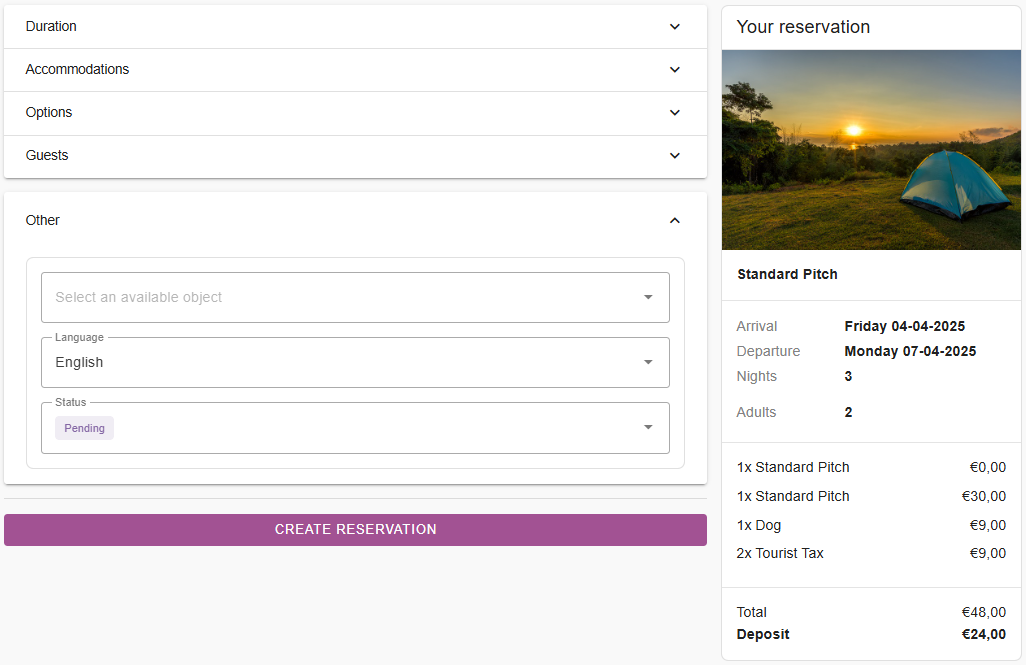Create a new reservation (Backend)
Initialement rédigé en anglais, toute erreur de traduction doit être vérifiée par rapport à l'article original.
Une fois connecté et sur l'écran d'accueil, cliquez sur le bouton 'Nouvelle réservation´ en haut à gauche. Dans l'image ci-dessous, ce bouton est entouré en rouge.

La première étape consiste à choisir la durée du séjour du client. Il est également possible de créer une période spéciale. Lorsque vous cliquez sur cette période, le système passe automatiquement à la date définie pour cette période spéciale. Les périodes spéciales peuvent être sélectionnées en cliquant sur l'icône du calendrier à côté du champ de la date d'arrivée
Comment créer une période spéciale ? Cliquez sur ici pour lire l'article
Ensuite, vous choisissez combien de personnes voyageront avec vous et à quelle catégorie d’âge elles appartiennent. Vous pouvez ajuster vous-même les tables d’âge. Des explications peuvent être trouvées ici.
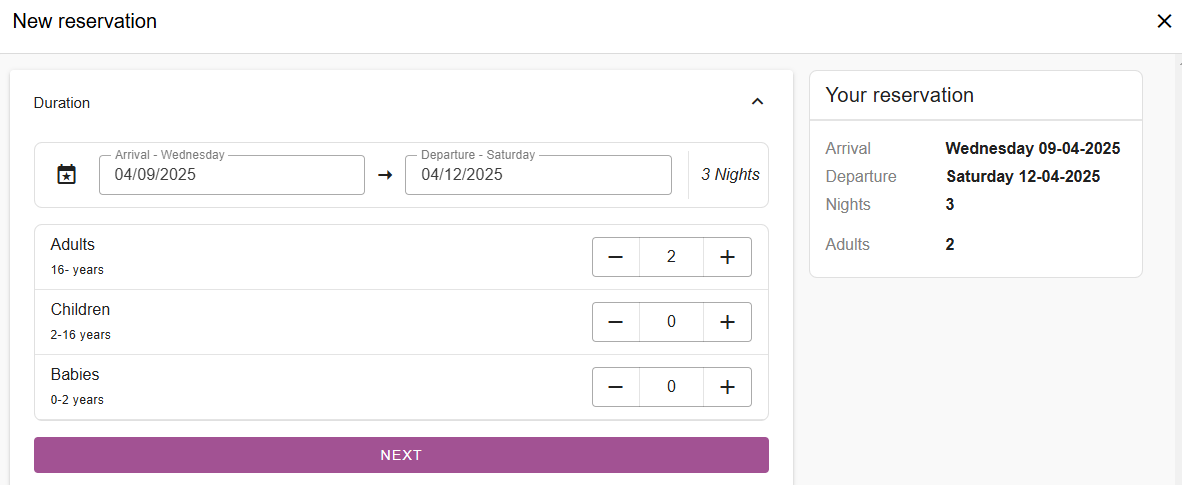
L'étape suivante consiste à choisir l'hébergement souhaité. Sous chaque hébergement disponible, vous verrez les boutons « sélectionner » et « prix ». Lorsque vous cliquez sur sélectionner, vous choisissez cet hébergement.
Si vous cliquez sur les prix, vous obtiendrez un aperçu des différents prix. Les images ci-dessous illustrent cela.
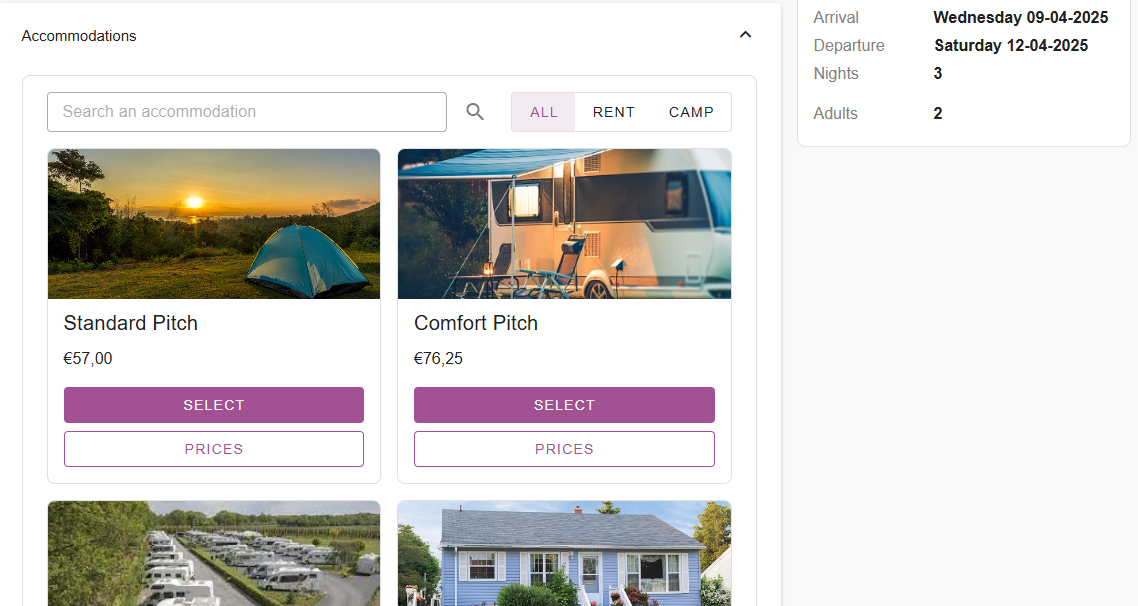
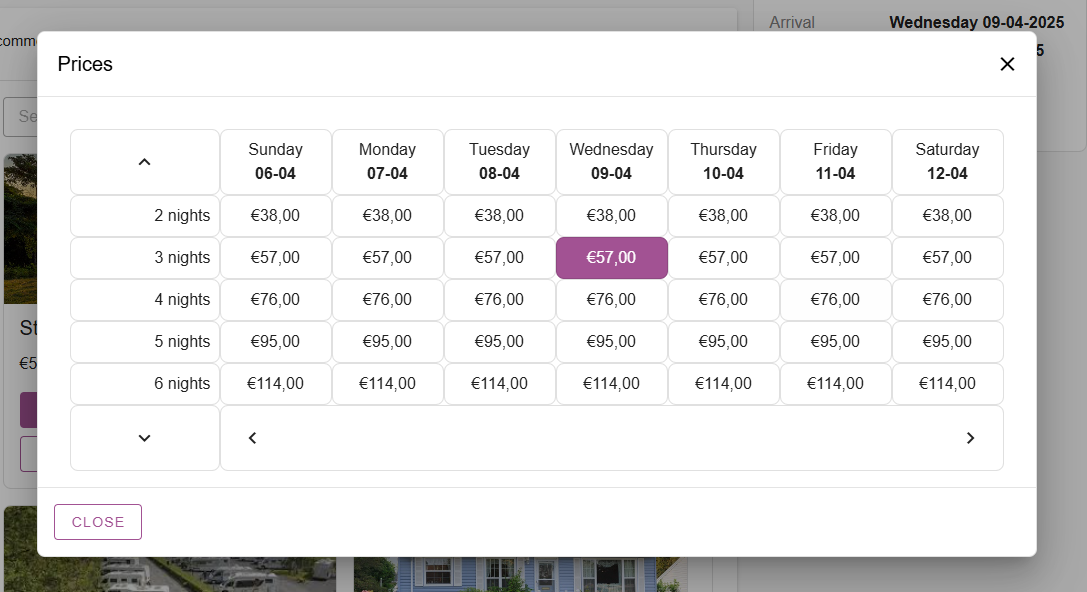
Dans l'image ci-dessous, vous pouvez voir encerclé en rouge qu'un avertissement sera émis dans un hébergement particulier pendant cette période.
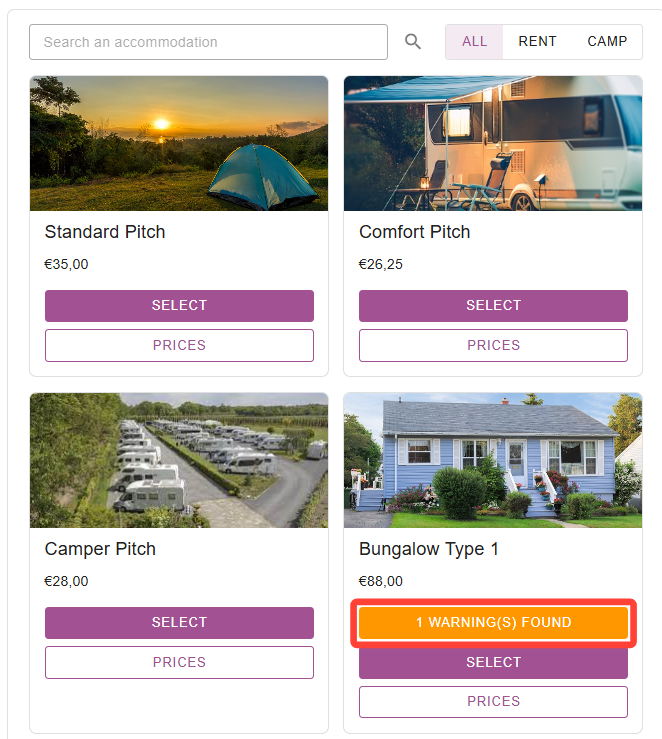
Cet avertissement signifie que cette période de réservation en ligne est désactivée pendant cette période. Vous pouvez toujours réserver cet hébergement via le backend, mais vous verrez un avertissement juste pour être prudent. L'image ci-dessous montre comment cela est affiché.
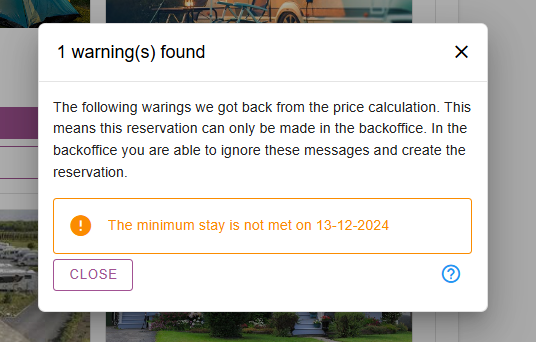
L'étape suivante consiste à sélectionner les options. Pour l'hébergement sélectionné ci-dessous, 3 options sont disponibles. Amener un chien, électricité sur l'emplacement et louer un vélo. Entouré en rouge, vous pouvez voir qu'un chien a été sélectionné et que la taxe de séjour a été ajoutée automatiquement. La taxe de séjour dans ce cas est un produit « obligatoire », elle ne peut donc pas être sélectionnée comme option. Pour créer et modifier des options, veuillez cliquer sur ici.
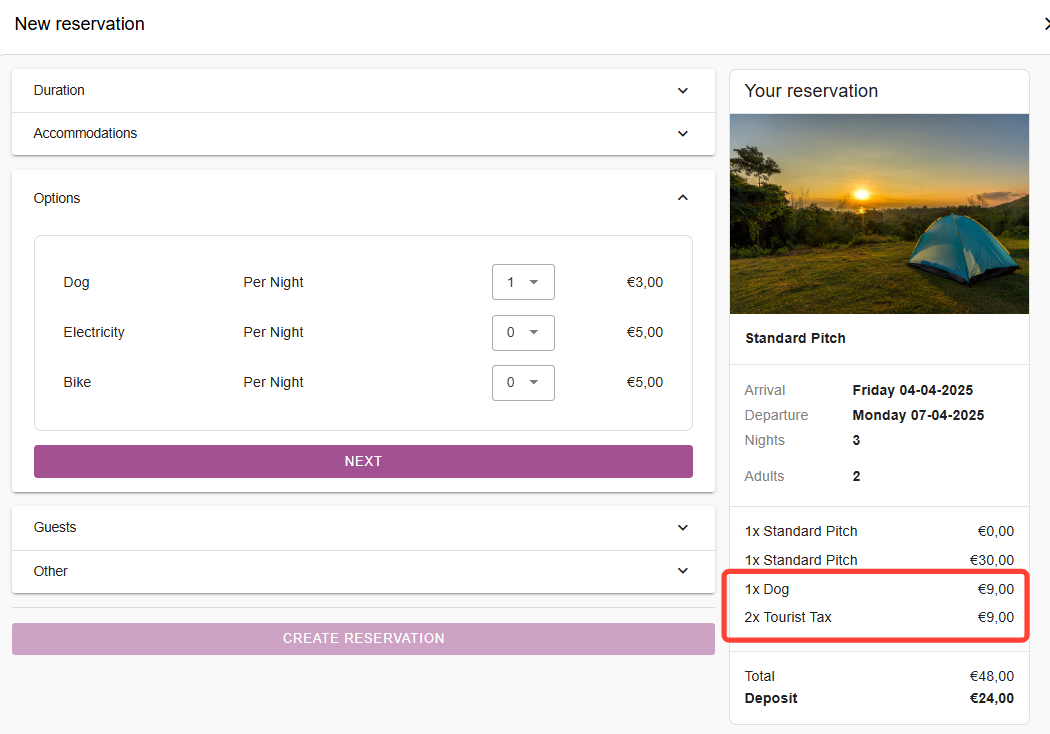
L'étape suivante consiste à renseigner les informations du client. L'image ci-dessous montre que seuls le prénom et le nom sont obligatoires. Vous pouvez décider quels champs vous souhaitez rendre obligatoires dans les paramètres du client. Pour modifier et gérer les formulaires, vous pouvez cliquer sur ici.
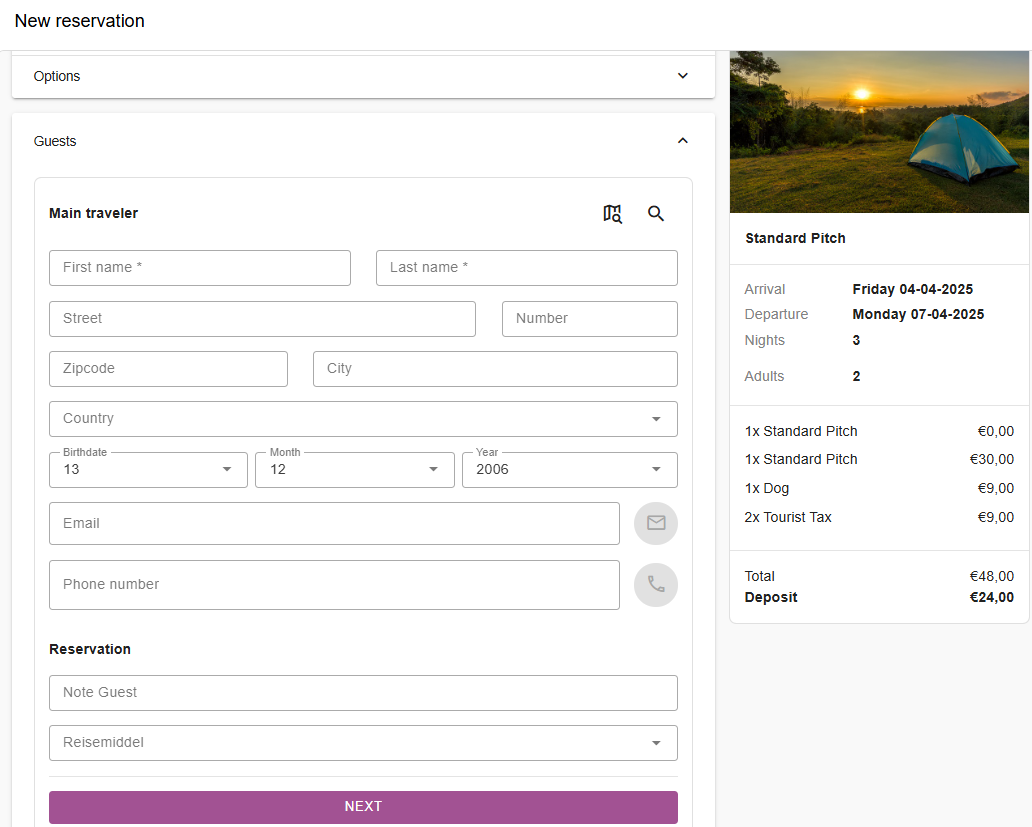
En cliquant sur les icônes de recherche, vous pouvez rechercher une rue/un code postal ou un client en activité. Les détails de l'adresse seront alors automatiquement renseignés.
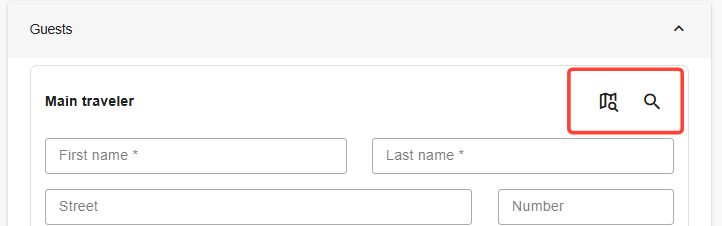
La dernière étape avant de faire une réservation est l'onglet « Autre », indiquant si la réservation est un lieu préféré, la langue parlée par les invités et le statut de la réservation. Lorsque tous ces éléments sont remplis, cliquez sur « créer une réservation ».
Vous serez ensuite redirigé vers l'aperçu des réservations. Pour en savoir plus sur l'aperçu des réservations, veuillez cliquer sur ici.